现在,大部分交换机都是管理型的,大家只要通过web界面就能够轻松管理它们。不过,部分用户在使用浏览器登陆时,却遇到了“无法显示此页”提示,要求在高级设置中启用TLS 1.0 、TLS1.1和TLS1.2,然后尝试再次连接到https://10
现在,大部分交换机都是管理型的,大家只要通过web界面就能够轻松管理它们。不过,部分用户在使用浏览器登陆时,却遇到了“无法显示此页”提示,要求在高级设置中启用TLS 1.0 、TLS1.1和TLS1.2,然后尝试再次连接到https://10。这该怎么办呢?下面脚本之家的小编就为大家分享下该问题的具体解决方法。
解决方法:
1、打开登陆交换机的管理ip登陆时直接提示,要求我们打开tls;

2、鼠标对着开始点击右健选择控制面板;

3、在控制面板中选择internet选项;

4、在internet选项中点击高级选项卡;
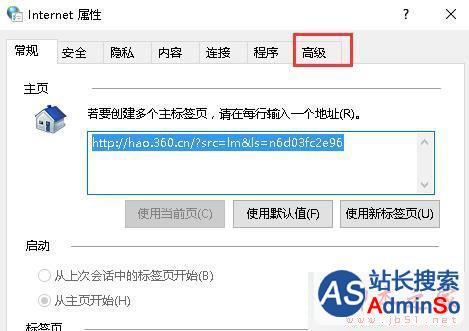
5、然后将中间下滑块往下拉找到下图所示并勾选tls2.0,tls3.0;

6、接着我们再次打开交换机管理ip登陆后发现可以进入管理页面了。

以上就是对win10系统提示无法显示此页在高级设置中启用TLS 1.0的解决方法全部内容的介绍,碰到同样问题的朋友,可以按照上述步骤操作看看。
标签: win10 系统 提示 无法 显示 此页 高级 置中 启用
声明:本文内容来源自网络,文字、图片等素材版权属于原作者,平台转载素材出于传递更多信息,文章内容仅供参考与学习,切勿作为商业目的使用。如果侵害了您的合法权益,请您及时与我们联系,我们会在第一时间进行处理!我们尊重版权,也致力于保护版权,站搜网感谢您的分享!






